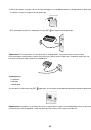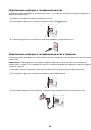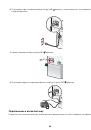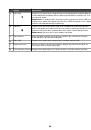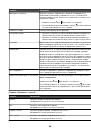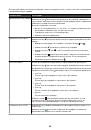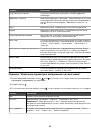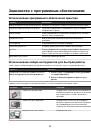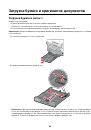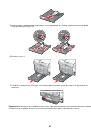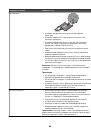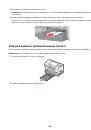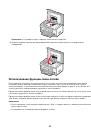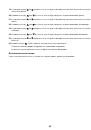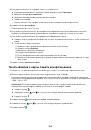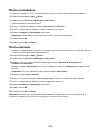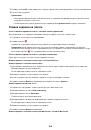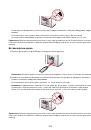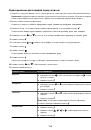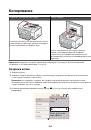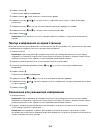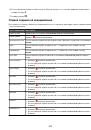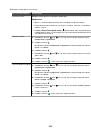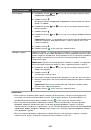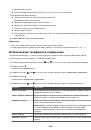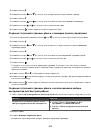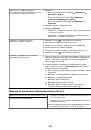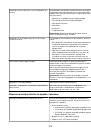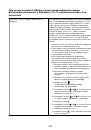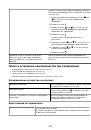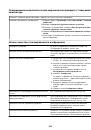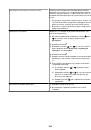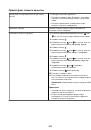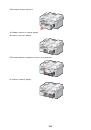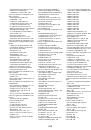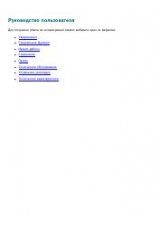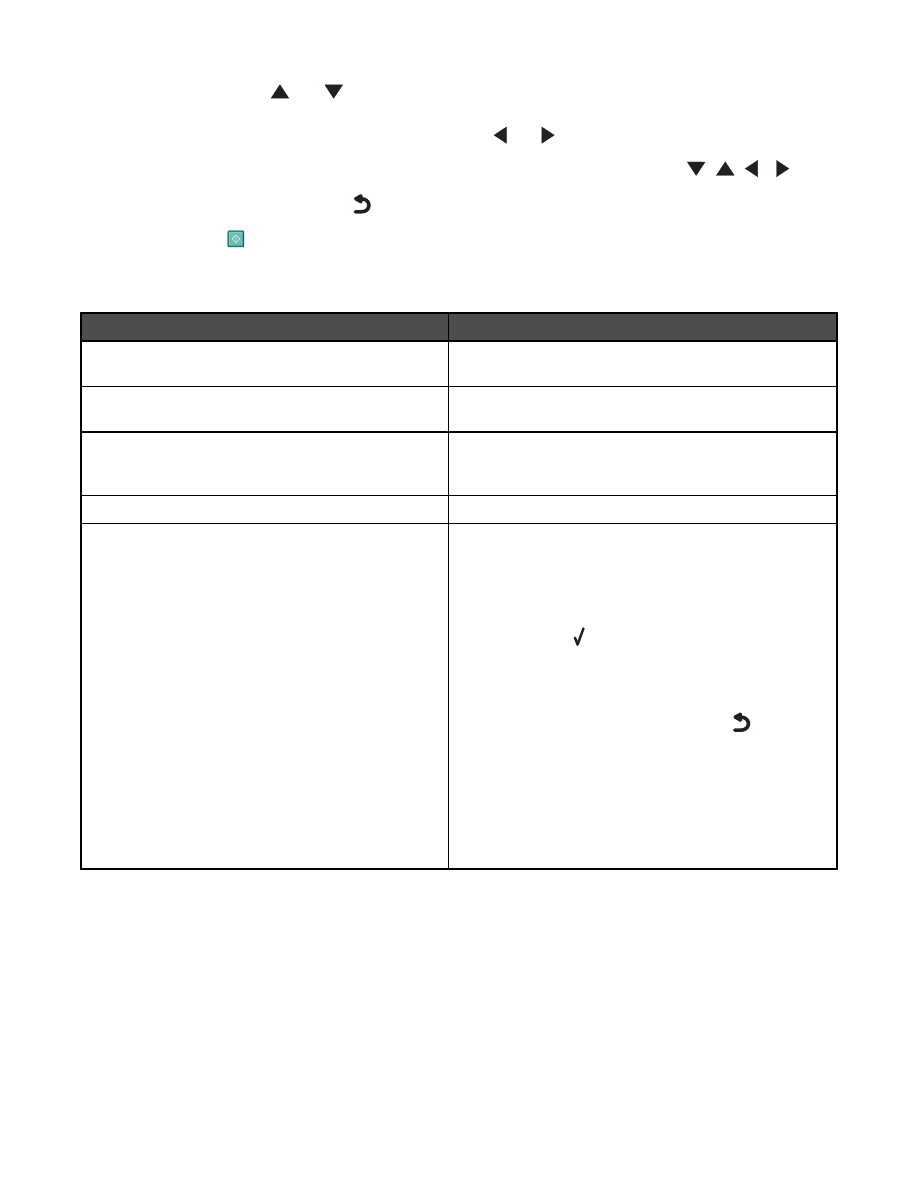
•
Нажимайте кнопку
или
для прокрутки имеющихся элементов меню или подменю, пока не
появится элемент, который требуется изменить.
•
Выбрать необходимое значение с помощью кнопок или .
4
Чтобы перейти в другие меню и изменить значения, нажимайте кнопки навигации (
,
, и ).
5
Если необходимо, нажмите кнопку
несколько раз для возврата в предыдущие меню.
6
Нажмите кнопку
, чтобы запустить задание сканирования.
В следующей таблице описаны функции каждого элемента меню и одного подменю в меню
Режим
сканирования
.
Элемент
Назначение
Сканировать в
Указание назначения для задания сканирования (куда
следует отправлять сканированное изображение).
Цвет
Указание цвета сканированного изображения
(Цветное или Монохромное).
Качество
Настройка качества сканированного изображения на
основе выбранного значения точек на дюйм (т/д) или
автоматических значений.
Размер оригинала
Указание размера оригинала документа.
Изменение параметров сканирования по
умолчанию
Открытие меню
Параметры сканирования по
умолчанию
. Можно выбрать необходимые значения в
качестве пользовательских параметров для
элементов меню "Цвет", "Качество" и "Размер
оригинала".
Нажмите кнопку , чтобы открыть меню
Параметры
сканирования по умолчанию
. Доступны следующие
элементы меню: "Цвет", Качество" и "Размер
оригинала".
После выбор значения нажмите кнопку
, чтобы
сохранить значения в качестве пользовательских
параметров по умолчанию и выйти.
Примечание.
Пользовательские параметры по
умолчанию действуют до тех пор, пока снова не будет
открыто меню, выбрано, а затем сохранено новое
значение. Рядом с пользовательским параметром по
умолчанию отображается звездочка (*).
Использование меню "Настройка"
Использование меню "Настройка" и подменю
С помощью меню
Настройка
можно настроить принтер, а также задать или изменить настройки пользователя
по умолчанию, доступные в некоторых других главных меню, например в меню
Режим копирования
и в меню
Режим сканирования
.
57